
Wie bereits erwähnt, können Sie mit Windows Studio-Effekten bestimmte Filter und Effekte auf Ihre Kamera und Ihr Mikrofon anwenden, um Ihr Aussehen und Ihren Ton bei Videoanrufen zu verbessern. Sie benötigen eine Neural Processing Unit (NPU), einen speziellen Chip, der bis vor Kurzem nicht in vielen Prozessoren zu finden war. Der zuverlässigste Weg, eine NPU zu erhalten, ist der Kauf eines Arm-basierten Geräts, wie dem mit 5G ausgestatteten Surface Pro 9 oder dem Lenovo ThinkPad X13s. Einige Effekte funktionieren möglicherweise auch auf Intel- oder AMD-Prozessoren, hängen aber auch von der Kamera-Hardware ab, über die Sie verfügen.
Derzeit gibt es vier Haupteffekte von Windows Studio – drei für die Kamera und einen für das Mikrofon. Sie sehen so aus:
Der einfachste Weg, Windows Studio-Effekte zu verwenden, ist im Schnelleinstellungsfenster, obwohl dies eine relativ neue Methode ist. Sie müssen Windows 11 Build 22621.1344 (veröffentlicht am 28. Februar) oder höher ausführen, das Sie erhalten können, indem Sie im Abschnitt „Windows Update“ der App „Einstellungen“ nach dem Update suchen. Wenn Sie diese Version haben, können Sie die folgenden Schritte ausführen:
Sobald Sie Ihre Einstellungen ausgewählt haben, klicken Sie einfach außerhalb des Bereichs „Schnelleinstellungen“, um ihn zu schließen, und schon kann es losgehen. Wenn die Option „Studioeffekte“ auf dem PC nicht angezeigt wird, müssen Sie die Schaltfläche möglicherweise manuell hinzufügen. Klicken Sie unten im Bereich „Schnelleinstellungen“ auf das Stiftsymbol, dann auf „Hinzufügen“ und wählen Sie „Studioeffekte“ aus. Wenn die Option immer noch nicht angezeigt wird, unterstützt Ihr PC möglicherweise keine Studio-Effekte. Dies ist definitiv der einfachste Weg, Windows Studio-Effekte zu verwenden, Sie können aber auch die vollständige Einstellungs-App verwenden. Windows Studio-Effekte in der Einstellungen-App verwenden Eine andere Möglichkeit, auf Windows Studio-Effekte zuzugreifen, ist über die Einstellungen-App, aber aufgrund der Kamera- und Spracheffekte etwas kompliziert befinden sich an verschiedenen Standorten. Gehen Sie folgendermaßen vor, um Kameraeffekte zu aktivieren: Öffnen Sie die App „Einstellungen“.
Wählen Sie
Bluetooth & Geräte aus dem linken Menü.Klicken Sie auf
Kamera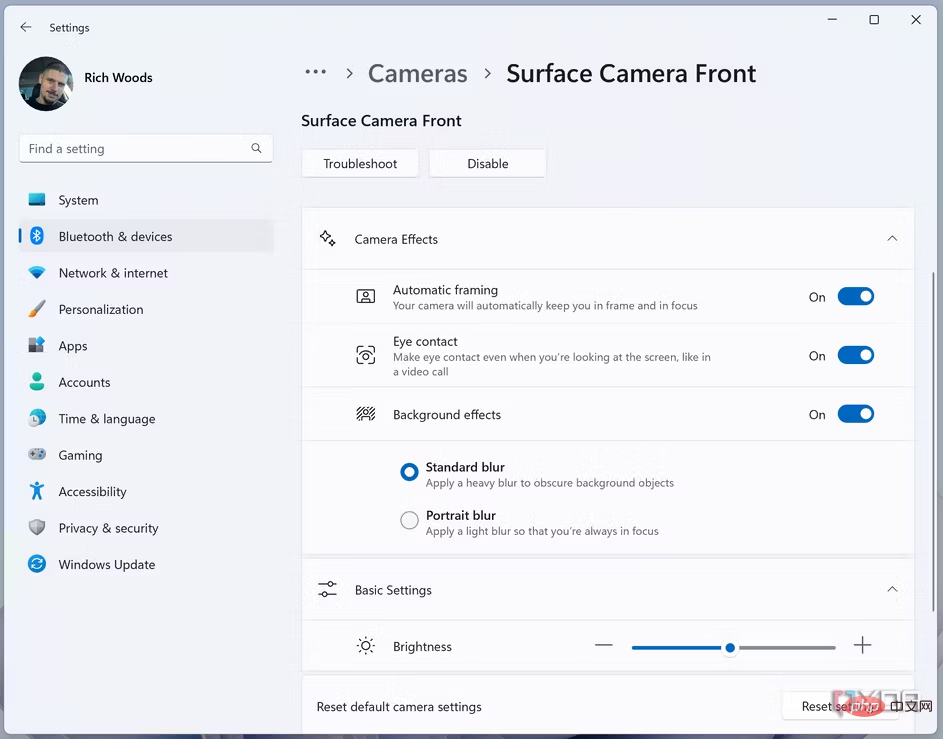 Stimme
Stimme Das obige ist der detaillierte Inhalt vonSo verwenden Sie Windows Studio-Effekte unter Windows 11. Für weitere Informationen folgen Sie bitte anderen verwandten Artikeln auf der PHP chinesischen Website!
 So ändern Sie das CAD-Layout von Weiß auf Schwarz
So ändern Sie das CAD-Layout von Weiß auf Schwarz
 Was sind die gängigen Linux-Systeme?
Was sind die gängigen Linux-Systeme?
 Linux-Befehl „Datei suchen'.
Linux-Befehl „Datei suchen'.
 welche Dateien sind
welche Dateien sind
 So beheben Sie den HTTP-Request-415-Fehler
So beheben Sie den HTTP-Request-415-Fehler
 Mom.exe-Initialisierungsfehler
Mom.exe-Initialisierungsfehler
 Window.setInterval()-Methode
Window.setInterval()-Methode
 So lösen Sie das Problem, dass Tomcat die Seite nicht anzeigen kann
So lösen Sie das Problem, dass Tomcat die Seite nicht anzeigen kann




